GT-P7500. Uživatelská příručka
|
|
|
- Dominik Bílek
- před 8 lety
- Počet zobrazení:
Transkript
1 GT-P7500 Uživatelská příručka
2 Tento výrobek splňuje příslušné národní limity SAR o hodnotě 2,0 W/kg. Specifické maximální hodnoty SAR naleznete v části s informacemi o SAR této příručky. Při nošení produktu nebo jeho používání na těle používejte schválené příslušenství (například pouzdro) nebo udržujte vzdálenost 0,5 cm od těla, aby byly dodrženy požadavky týkající se vystavení radiofrekvenčnímu záření. Produkt může vysílat záření, i když právě netelefonujete. Používání této příručky Děkujeme, že jste si vybrali mobilní zařízení značky Samsung. Díky výjimečné technologii a vysokým standardům společnosti Samsung toto zařízení uspokojí vaše nároky na vysokou kvalitu mobilní komunikace a zábavu. Tato příručka byla vytvořena pro to, aby vás provedla funkcemi vašeho zařízení. Nejdříve si přečtěte tyto informace Před použitím zařízení si pročtěte celou příručku a všechny bezpečnostní pokyny. Dozvíte se zde informace o bezpečném a správném používání zařízení. Popisky v této příručce vycházejí z výchozího nastavení vašeho zařízení. Obrázky a snímky použité v této uživatelské příručce se od konkrétního produktu mohou lišit. Obsah této příručky se může od konkrétního produktu či softwaru poskytnutého operátorem či jiným poskytovatelem služeb lišit a může být měněn bez předchozího upozornění. Nejnovější verzi příručky najdete na webové stránce společnosti Samsung ( Používání této příručky 2
3 Dostupné funkce a doplňkové služby se mohou s ohledem na typ zařízení, použitý software nebo poskytovatele služeb lišit. Použitý formát a způsob dodání této příručky vychází z operačního systému Android a může se s ohledem na použitý operační systém konkrétního uživatele lišit. Aplikace v tomto zařízení se mohou chovat jinak než srovnatelné počítačové aplikace a nemusí obsahovat všechny funkce dostupné v počítačové verzi. Aplikace a jejich funkce se mohou lišit s ohledem na oblast a použitý hardware. Společnost Samsung nezodpovídá za funkční problémy způsobené aplikacemi jiných společností. Společnost Samsung neodpovídá za problémy spojené s výkonem nebo za nekompatibilitu způsobenou úpravou nastavení registru či změnou softwaru operačního systému. Pokus o přizpůsobení operačního systému může vést k chybné funkčnosti zařízení nebo aplikací. Na webových stránkách společnosti Samsung ( je možné aktualizovat software tohoto zařízení. Software, zvuk, tapety a obrázky obsažené v tomto zařízení mohou být na základě licence mezi společností Samsung a jejich příslušnými vlastníky používány pouze v omezené míře. Stažení a používání těchto materiálů pro komerční či jiné účely představuje porušení zákonů o autorských právech. Společnost Samsung není za takováto porušení autorských práv uživatelem zodpovědná. Příručku uchovejte pro pozdější využití. Ikony v pokynech Nejdříve se seznamte s ikonami použitými v této příručce: Upozornění situace, které by mohly způsobit zranění vás nebo jiných osob Výstraha situace, které by mohly způsobit poškození zařízení nebo jiného přístroje Poznámka poznámky, rady nebo dodatečné informace Používání této příručky 3
4 Viz stránky se souvisejícími informacemi; například: str. 12 (znamená viz strana 12 ) Následující krok pořadí možností nebo menu, které je třeba vybrat, chcete-li provést určitou akci; například: V seznamu aplikací vyberte Nastavení O zařízení (znamená Nastavení, poté následuje možnost O zařízení) Copyright Copyright 2012 Samsung Electronics Tato příručka je chráněna mezinárodními zákony o autorských právech. Žádná část této příručky nesmí být reprodukována, šířena, překládána nebo předávána žádnou formou nebo způsobem, elektronicky ani mechanicky, včetně fotokopií, natáčení ani žádnými jinými systémy pro ukládání bez předchozího písemného svolení společnosti Samsung Electronics. Ochranné známky SAMSUNG a logo SAMSUNG jsou registrované ochranné známky společnosti Samsung Electronics. Logo Android, Google, Google Maps, Google Mail YouTube,, Google Play Store, Google Latitude Talk a Google jsou ochranné známky společnosti Google, Inc. je ochranná známka společnosti SRS Labs, Inc. Technologie WOW HD je součástí licence společnosti SRS Labs, Inc. Bluetooth je registrovaná ochranná známka společnosti Bluetooth SIG, Inc. na celém světě. Windows Media Player je registrovaná ochranná známka společnosti Microsoft Corporation. Wi-Fi, Wi-Fi Protected Setup, Wi-Fi Direct CERTIFIED, Wi-Fi a logo Wi-Fi jsou registrované ochranné známky společnosti Wi-Fi. Používání této příručky 4
5 , DivX Certified a přidružená DivX loga jsou ochranné známky společnosti Rovi Corporation nebo její dceřiných společností a jsou používány na základě licence. Všechny ostatní ochranné známky a autorská práva jsou majetkem příslušných vlastníků. O VIDEU DIVX DivX je digitální formát videa vytvořený společností DivX, LLC, dceřinou společností Rovi Corporation. Toto je oficiální DivX Certified zařízení, které přehrává videa ve formátu DivX. Chcete-li získat více informací a softwarové nástroje pro konverzi souborů do videí DivX, navštivte stránky O SLUŽBĚ DIVX VIDEO-ON-DEMAND Chcete-li, aby toto zařízení s certifikací DivX Certified přehrávalo obsah DivX Video-on-Demand (VOD), musí být zaregistrováno u společnosti DivX. Registrační kód obdržíte po otevření části DivX VOD ve vašem menu nastavení. Více informací o dokončení registrace najdete na webové stránce vod.divx.com. DivX Certified k přehrávání videa DivX s rozlišením až HD 720p včetně prémiového obsahu. Používání této příručky 5
6 Obsah Sestavení Vybalení Vzhled zařízení Tlačítka Vložení karty SIM nebo USIM Nabíjení baterie Úvodní informace Zapnutí nebo vypnutí zařízení Používání dotykového displeje Používání pohybů Uzamknutí nebo odemknutí dotykového displeje a tlačítek Seznámení s domovskou obrazovkou Otevírání aplikací Spuštění několika aplikací Přizpůsobení zařízení Zadávání textu Webové služby a služby založené na funkci GPS Internet Latitude Mapy Obchod Play Navigace Místa Pulse Readers Hub Obsah 6
7 Samsung Apps YouTube Komunikace Zprávy Google Mail Talk Pokec Google Social Hub Zábava Fotoaparát Videopřehrávač Galerie Editor fotografií Hudební přehrávač Music Hub Osobní informace Kontakty S plánovač Poznámka Poznámky s grafikou Připojení Připojení USB Wi-Fi Wi-Fi Direct AllShare Obsah 7
8 Sdílení mobilní sítě Bluetooth GPS Připojení VPN Nástroje Upozornění Kalkulačka Stažené položky ebook Moje soubory Polaris Office Vyhledávání Správce úloh Světový čas Nastavení Zobrazení možností nastavení Wi-Fi Bluetooth Použití dat Další Zvuk Displej Úsporný režim Úložiště Baterie Aplikace Účty a synchronizace Služby pro zjišť. polohy Obsah 8
9 Zabezpečení Jazyk a zadávání Záloha a obnovení Dok Datum a čas Usnadnění Pohyb Vývojářské možnosti O zařízení Řešení problémů Bezpečnostní upozornění Rejstřík Obsah 9
10 Sestavení Vybalení Zkontrolujte, zda jsou v balení následující položky: Mobilní zařízení Uživatelská příručka Používejte pouze software schválený společností Samsung. Pirátský nebo nelegální software může způsobit poškození nebo poruchy, na které se nevztahuje záruka výrobce. Položky dodávané s vaším zařízením a dostupné příslušenství může být různé v závislosti na vaší oblasti nebo poskytovateli služeb. Dodatečné příslušenství můžete zakoupit u místního prodejce výrobků Samsung. Dodané položky jsou určeny pouze pro vaše zařízení a s jinými zařízeními nemusí být kompatibilní. Jiná příslušenství nemusí být s vaším zařízením kompatibilní. Sestavení 10
11 Vzhled zařízení Pohled zepředu Číslo Funkce 1 Vypínací tlačítko/reset tlačítko/zamykací tlačítko 2 Tlačítko hlasitosti 3 Reproduktor 4 Světelné čidlo 5 Multifunkční konektor 6 Slot pro kartu SIM 7 Konektor pro sluchátka 1 8 Přední objektiv fotoaparátu 9 Mikrofon 1. Nesprávným připojením sluchátek k zařízení můžete poškodit konektor nebo přímo sluchátka. Sestavení 11
12 Pohled zezadu Číslo Funkce 10 Zadní objektiv fotoaparátu 11 Interní anténa 12 Blesk Sestavení 12
13 Tlačítka Tlačítko Vypínací tlačítko/ Reset 1 / Zámek Funkce Zapnutí zařízení (stisknutím a podržením); otevření možností zařízení (stisknutím a podržením); resetování zařízení (stisknutím a podržením po dobu 8 10 sekund); vypnutí a zamknutí dotykového displeje. Hlasitost Nastavení hlasitosti zařízení. 1. Pokud má toto zařízení závažnou chybu, samo zavěšuje, případně zamrzá, bude pravděpodobně obnova jeho funkčnosti vyžadovat reset. Sestavení 13
14 Vložení karty SIM nebo USIM Když si předplatíte službu u poskytovatele mobilních služeb, obdržíte kartu SIM (Subscriber Identity Module), ve které budou načteny podrobnosti o předplatném, například kód PIN a volitelné služby. Chcete-li používat služby v sítích UMTS a HSDPA, můžete zakoupit kartu USIM (Universal Subscriber Identity Module). 1 2 Otevřete kryt slotu pro kartu SIM. Vložte kartu SIM nebo USIM tak, aby zlaté kontakty směřovaly dolů. 3 Slot pro kartu SIM v zařízení je vhodný pouze pro standardní karty SIM. Vložení karty microsim nebo karty microsim s neschváleným adaptérem může způsobit poškození slotu pro kartu SIM v zařízení. Zavřete kryt slotu pro kartu SIM. Sestavení 14
15 Nabíjení baterie Před prvním použitím zařízení, nebo když baterie nebyla používána delší dobu, je třeba baterii nabít. Baterii nabíjejte pouze pomocí nabíječky. Pomocí kabelu USB nelze zařízení nabíjet. Baterii v tomto zařízení nemůžete měnit. Pokud máte s baterií problémy nebo je třeba ji vyměnit, zaneste zařízení do servisního střediska společnosti Samsung. Používejte pouze nabíječky a kabely schválené společností Samsung. Neschválené nabíječky nebo kabely mohou způsobit explozi baterií nebo poškození zařízení. Když poklesne napětí baterie, zařízení vydá varovný tón a zobrazí zprávu informující o nízkém napětí baterie. Abyste mohli zařízení dále používat, nabijte baterii. Pokud je baterie zcela vybitá, nelze zařízení zapnout, a to ani během dobíjení. Před zapnutím zařízení nechte vybitou baterii několik minut nabíjet. Tvar síťového adaptéru USB se může v jednotlivých oblastech lišit. Sestavení 15
16 1 Kabel USB připojte k síťovému adaptéru USB, poté zapojte koncovku kabelu USB do multifunkčního konektoru. 2 Nesprávné připojení kabelu USB může vážně poškodit zařízení nebo síťový adaptér USB. Na poškození způsobená nesprávným použitím se nevztahuje záruka. Zapojte síťový adaptér USB do zásuvky. Pokud je při nabíjení zařízení napájecí zdroj nestabilní, nemusí dotykový displej fungovat. Je-li tomu tak, odpojte kabel USB ze zařízení. Zařízení se může během nabíjení zahřívat. To je normální a nemělo by to mít žádný vliv na životnost ani výkon zařízení. Pokud se zařízení nenabíjí správně, obraťte se na servisní středisko společnosti Samsung. Sestavení 16
17 3 Po úplném nabití baterie nejprve odpojte kabel USB ze zařízení a poté odpojte síťový adaptér USB ze zásuvky. Z důvodu úspory energie odpojte síťový USB adaptér, pokud jej právě nepoužíváte. Síťový USB adaptér nemá vypínač, proto je třeba odpojit síťový USB adaptér ze zásuvky, aby se přerušila dodávka energie. Síťový USB adaptér se musí při použití nacházet v zásuvce. Snížení spotřeby baterie Zařízení nabízí možnosti pro šetření energie baterie. Přizpůsobením těchto možností a deaktivací funkcí spuštěných na pozadí můžete zařízení mezi jednotlivými nabíjeními používat déle: Aktivace úsporného režimu. Když zařízení nepoužíváte, přepněte je stisknutím vypínače do režimu spánku. Pomocí správce úloh ukončete zbytečně spuštěné aplikace. Deaktivujte funkci Bluetooth. Deaktivujte funkci Wi-Fi. Deaktivujte automatickou synchronizaci aplikací. Snižte dobu podsvícení. Snižte jas displeje. Sestavení 17
18 Úvodní informace Zapnutí nebo vypnutí zařízení Zařízení zapnete stisknutím a podržením vypínače. Při prvním zapnutí zařízení je nastavte dle pokynů na obrazovce. Abyste mohli používat aplikace, které využívají server Google, přihlaste se ke službám Google nebo si vytvořte účet Google. Zařízení vypněte stisknutím a podržením vypínače a poté výběrem možnosti Vypnout OK. V oblastech, kde je používání bezdrátových zařízení zakázáno, jako jsou nemocnice a letadla, postupujte podle všech uvedených varování a pokynů od autorizovaných pracovníků. Chcete-li používat pouze funkce zařízení, které nevyžadují připojení k síti, přepněte do režimu Letadlo. str. 107 Úvodní informace 18
19 Používání dotykového displeje Pomocí dotykového displeje zařízení lze jednoduše vybírat položky a aktivovat funkce. Seznamte se se základními úkony pro používání dotykového displeje. Nestlačujte dotykový displej prsty ani nepoužívejte ostré předměty. Mohli byste tím dotykový displej poškodit nebo způsobit poruchu. Zabraňte styku dotykového displeje s jinými elektrickými zařízeními. Elektrostatické výboje mohou způsobit poruchu displeje. Zabraňte styku dotykového displeje s tekutinami. Vlhké prostředí nebo styk s tekutinami vodou může způsobit poruchu displeje. Ponechání dotykového displeje v nečinnosti po delší dobu může vést ke stínovým obrazům (vypálení obrazu do obrazovky) nebo duchům. Pokud zařízení nepoužíváte, vypněte dotykový displej. Aby bylo používání dotykového displeje co nejefektivnější, před použitím zařízení z displeje odstraňte ochrannou fólii. Dotykový displej obsahuje vrstvu, která je schopna detekovat drobný elektrický náboj vydávaný lidským tělem. Chcete-li dosáhnout nejlepší odezvy, klepejte na dotykový displej konečky prstů. Dotykový displej nereaguje na doteky ostrými předměty, jako je například jehla nebo pero. Dotykový displej můžete ovládat následujícími činnostmi: Klepnutí Jedním klepnutím vyberete menu či možnost nebo spustíte aplikaci. Úvodní informace 19
20 Klepnutí a podržení Klepněte na položku a podržte ji déle než 2 sekundy. Tažení Klepněte na položku a přesuňte ji do nového umístění. Dvojité klepnutí Dvakrát za sebou na položku klepněte. Listování Slouží k rychlému posunu nahoru, dolů, doleva nebo doprava či k procházení seznamů nebo obrazovek. Úvodní informace 20
21 Stažení Položte dva prsty daleko od sebe a poté je spojte. Po určité době nečinnosti zařízení dotykový displej vypne. Chcete-li displej zapnout, stiskněte vypínač. Je možné nastavit prodlevu, než zařízení displej vypne. V seznamu aplikací vyberte Nastavení Displej Časový limit displeje. Používání pohybů Integrované rozpoznávání pohybu umožňuje provádět různé akce pohybem zařízení nebo gestikulací rukou. Chcete-li tyto funkce využívat, je třeba nejprve aktivovat funkci rozpoznávání pohybu. V seznamu aplikací vyberte Nastavení Pohyb. Naklopení Držte zařízení oběma rukama, klepněte a podržte dva prsty na obrazovce a poté zařízení nakloňte vpřed nebo vzad, čímž oddálíte nebo přiblížíte obrázky v galerii či webové stránky. Úvodní informace 21
22 Posunutí Držte určitou položku a posunutím zařízení vlevo nebo vpravo tuto položku přesuňte na jinou stránku na domovské obrazovce či v seznamu aplikací. Uzamknutí nebo odemknutí dotykového displeje a tlačítek Zařízení dotykový displej po určité době vypne, pokud ho nebudete používat, a displej i tlačítka automaticky zamkne, aby nedošlo k nežádoucím operacím. Dotykový displej a tlačítka můžete zamknout také ručně, stisknutím vypínače. Odemknete je zapnutím obrazovky, a to stisknutím vypínače, klepnutím kamkoli na obrazovku a přetažením prstu mimo velký kruh. Můžete aktivovat funkci zámku obrazovky, a zabránit tak ostatním, aby zneužili nebo se dostali k vašim osobním údajům a informacím uloženým na zařízení. str. 32 Úvodní informace 22
23 Seznámení s domovskou obrazovkou Na domovské obrazovce je možné zobrazovat stav zařízení a spouštět aplikace. Domovská obrazovka obsahuje několik panelů. Přechodem doleva nebo doprava můžete na domovské obrazovce zobrazovat panely. Systémová lišta Na systémové liště v dolní části obrazovky můžete rychle procházet obrazovky, zobrazovat systémové informace a provádět další činnosti. Číslo Funkce 1 Návrat na předchozí obrazovku. 2 Návrat na domovskou obrazovku. 3 Otevření seznamu naposledy spuštěných aplikací. 4 Spusťte aplikaci, kterou jste určili jako zástupce rychlého spuštění. Zástupce rychlého spuštění můžete změnit výběrem možnosti Nastavení Displej Rychlé spuštění. 5 Otevření malého panelu aplikací. Zobrazení aktuálního času a stavu zařízení; 6 otevření panelu oznámení. 6 Úvodní informace 23
24 Ikony indikátoru Ikony zobrazené na displeji se mohou v závislosti na vaší oblasti nebo poskytovateli služeb lišit. Ikona Definice Žádný signál Síla signálu Připojeno k síti GPRS Připojeno k síti EDGE Připojeno k síti HSDPA Přístupový bod Wi-Fi připojen Funkce Bluetooth aktivována Služby založené na funkci GPS jsou používány Připojeno k počítači Úsporný režim aktivován Žádná karta SIM ani USIM Nová zpráva Upozornění aktivováno Roaming (mimo oblast pokrytí) Režim Letadlo aktivován Došlo k chybě nebo je třeba postupovat opatrně. Stav baterie Úvodní informace 24
25 Používání panelu oznámení Panel oznámení lze otevřít klepnutím vpravo dole na obrazovce. Chcete-li panel skrýt, vyberte možnost. Na panelu oznámení můžete zobrazit aktuální stav zařízení a používat následující možnosti: Wi-Fi: Aktivace nebo deaktivace funkce Wi-Fi. str. 86 GPS: Aktivace nebo deaktivace funkce GPS. str. 96 Zvuk: Aktivace nebo deaktivace tichého režimu. Zařízení můžete v tichém režimu ztlumit nebo přepnout na vibrace. Otočení displeje: Povolení nebo zakázání otáčení rozhraní při otočení zařízení. Úsporný režim: Aktivace nebo deaktivace úsporného režimu. Oznámení: Skrytí nebo zobrazení ikon oznámení. Mobilní data: Aktivace nebo deaktivace datového připojení. Bluetooth: Aktivace nebo deaktivace funkce Bluetooth. str. 94 Režim Vozidlo: Aktivace nebo deaktivace režimu jízdy. Synchronizace: Aktivace nebo deaktivace automatické synchronizace aplikací. Dostupné možnosti se mohou lišit v závislosti na poskytovateli služeb a oblasti. Přesun položek na domovské obrazovce Klepněte a podržte položku a přetáhněte ji do nového umístění. Položku můžete přidat do nové složky nebo ji přesunout na nový panel. Klepněte a podržte položku a přetáhněte ji na ikonu Vytvořit složku nebo Vytvořit stránku. Úvodní informace 25
26 Odstranění položky z domovské obrazovky Klepněte a podržte položku a přetáhněte ji do koše. Přidání nebo odebrání panelu na domovské obrazovce Přidáním nebo odebráním panelů domovské obrazovky můžete nástroje uspořádat. 1 Na domovské obrazovce položte dva prsty na obrazovku. Jejich spojením přepněte do režimu úprav. 2 Přidání, odebrání nebo přeuspořádání panelů: Chcete-li panel odebrat, klepněte a podržte miniaturu panelu a poté ji přetáhněte do koše. Chcete-li přidat nový panel, vyberte možnost. Chcete-li nastavit hlavní panel domovské obrazovky, vyberte možnost. Chcete-li změnit pořadí panelů, klepněte a podržte miniaturu panelu a poté ji přetáhněte do nového umístění. 3 Výběrem možnosti se vrátíte na předchozí obrazovku. Úvodní informace 26
27 Používání nástrojů Nástroje jsou malé aplikace, které na domovské obrazovce poskytují praktické funkce a informace. Dostupné nástroje se mohou lišit v závislosti na poskytovateli služeb a oblasti. 1 V seznamu aplikací vyberte Nástroje otevřete panel nástrojů. 2 Vyhledejte požadovaný nástroj posunutím panelu nástrojů vlevo nebo vpravo. 3 Klepnutím a podržením nástroje jej přidáte na domovskou obrazovku. Otevírání aplikací Spouštějte aplikace a využívejte funkce vašeho zařízení naplno. Seznam aplikací můžete přeuspořádat tak, aby vyhovoval vašim požadavkům, nebo si stáhněte aplikace z Internetu, čímž funkce vašeho zařízení vylepšíte. 1 Seznam aplikací otevřete výběrem možnosti na domovské obrazovce. 2 Přejděte vlevo nebo vpravo na jinou obrazovku. Výběrem jednoho z bodů v dolní části obrazovky se taktéž můžete přesunout přímo na odpovídající obrazovku. 3 Vyberte aplikaci. 4 Výběrem možnosti se vrátíte na předchozí obrazovku. Výběrem možnosti se vrátíte na domovskou obrazovku. Úvodní informace 27
28 Zástupce aplikace můžete na domovskou obrazovku přidat klepnutím a podržením ikony v seznamu aplikací. Pokud zařízení během používání určitých funkcí otočíte, rozhraní se taktéž otočí. Chcete-li otáčení rozhraní zakázat, vyberte možnost Nastavení Displej Automaticky otočit displej. Uspořádání aplikací Pořadí aplikací v seznamu aplikací můžete změnit nebo můžete aplikace seskupit do kategorií. 1 V seznamu aplikací vyberte Upravit. Klepněte na ikonu aplikace a podržte ji. 2 3 Uspořádání aplikací: Chcete-li aplikaci přesunout, přetáhněte ji do nového umístění. Chcete-li aplikaci přidat do nové složky, přetáhněte ji na ikonu Vytvořit složku. Chcete-li aplikaci přesunout na nový panel, přetáhněte ji na ikonu Vytvořit stránku. Chcete-li aplikaci odstranit, přetáhněte ji na ikonu Odinstalovat. 4 Vyberte Ulož. Stažení aplikace 1 V seznamu aplikací vyberte Obchod Play nebo Samsung Apps. 2 Vyhledejte aplikaci a stáhněte ji do zařízení. Chcete-li nainstalovat aplikace, které jste si stáhli z jiných zdrojů, vyberte možnost Nastavení Zabezpečení Neznámé zdroje. Úvodní informace 28
29 Odstranění aplikace 1 V seznamu aplikací vyberte Odinstalovat. 2 Vyberte možnost na ikoně aplikace a poté vyberte možnost OK. Můžete odinstalovat pouze ty aplikace, které jste dříve stáhli. Otevření nedávno použitých aplikací 1 Výběrem možnosti zobrazíte nedávno otevřené aplikace. Vyberte aplikaci. 2 Spuštění několika aplikací Zařízení umožňuje multitasking neboli spuštění několika aplikací současně. Chcete-li spustit několik aplikací, vyberte během používání aplikace možnost. Poté na domovské obrazovce vyberte další aplikaci ke spuštění. Správa aplikací Pomocí správce úloh lze několik aplikací spravovat. 1 V seznamu aplikací vyberte Správce úloh Aktivní aplikace. Správce úloh se spustí a zobrazí se aktivní aplikace. 2 Ovládání aktivních aplikací: Chcete-li aplikace přepínat, vyberte jednu aplikaci ze seznamu. Aplikaci zavřete výběrem možnosti Konec. Chcete-li zavřít všechny aktivní aplikace, vyberte možnost Uk. vše. Úvodní informace 29
30 Přizpůsobení zařízení Používání zařízení může být efektivnější, když si nastavení změníte podle svých potřeb. Změna jazyka displeje 1 V seznamu aplikací vyberte Nastavení Jazyk a zadávání Jazyk. Vyberte jazyk. 2 Zapnutí nebo vypnutí zvuků tlačítek V seznamu aplikací vyberte Nastavení Zvuk Zvuky tlačítek. Nastavení hlasitosti zařízení 1 Stiskněte tlačítko hlasitosti nahoru nebo dolů. 2 Výběrem možnosti a přetažením posuvníků nastavte hlasitost jednotlivých zvuků. Přepnutí do tichého režimu Zařízení ztlumíte, případně ztlumení zrušíte jedním z následujících způsobů: Klepnutím do pravé dolní části obrazovky otevřete panel oznámení a poté vyberte možnost Zvuk. Stiskněte a přidržte vypínač a poté vyberte možnost nebo. Úvodní informace 30
31 Výběr pozadí na domovské obrazovce 1 Na domovské obrazovce klepněte a podržte prázdnou oblast. 2 Vyberte možnost Domovská obrazovka složka s obrázky obrázek. Změna písma displeje 1 V seznamu aplikací vyberte Nastavení Displej Styl písma. 2 Vyberte písmo Ano. Nastavení jasu displeje Zařízení obsahuje světelné čidlo, které může zjistit úroveň okolního světla a automaticky nastavit jas displeje. Nebo můžete jas displeje nastavit ručně. Vyšší jas displeje ovlivňuje spotřebu zařízení. Nastavení zařízení pro automatickou úpravu jasu 1 V seznamu aplikací vyberte Nastavení Displej Jas. 2 Zaškrtněte políčko vedle možnosti Automatický jas. 3 Vyberte OK. Zařízení automaticky zvýší jak v jasných oblastech a sníží jas ve tmavých oblastech. Úvodní informace 31
32 Ruční nastavení jasu 1 V seznamu aplikací vyberte Nastavení Displej Jas. 2 Zrušte zaškrtnutí políčka vedle možnosti Automatický jas. 3 Přesuňte posuvník vlevo nebo vpravo. 4 Vyberte OK. Zamknutí zařízení Zařízení můžete zamknout pomocí znaku, kódu PIN nebo hesla. Je-li zámek obrazovky aktivní, bude zařízení požadovat heslo při každém zapnutí nebo odemknutí dotykového displeje. Pokud heslo zapomenete, můžete zařízení nechat resetovat v servisním středisku Samsung. Společnost Samsung není odpovědná za ztrátu hesel či soukromých informací, ani za jiné škody způsobené nelegálním softwarem. Nastavení znaku pro odemknutí 1 V seznamu aplikací vyberte Nastavení Zabezpečení Zámek displeje Vzor. 2 Prohlédněte si pokyny na obrazovce a vzorové znaky a vyberte možnost Další. 3 Nakreslete znak a propojte alespoň 4 body a vyberte možnost Pokračovat. 4 Znovu nakreslete znak a vyberte možnost Potvrdit. 5 Proveďte nastavení záložního kódu PIN. Pokud vzor pro odemknutí zapomenete, můžete funkci zámku displeje deaktivovat pomocí záložního kódu PIN. Úvodní informace 32
33 Nastavení kódu PIN pro odemknutí 1 V seznamu aplikací vyberte Nastavení Zabezpečení Zámek displeje PIN. 2 Zadejte nový kód PIN a vyberte možnost Pokračovat. 3 Zadejte znovu kód PIN a vyberte možnost OK. Nastavení hesla pro odemknutí 1 V seznamu aplikací vyberte Nastavení Zabezpečení Zámek displeje Heslo. 2 Zadejte nové heslo (alfanumerické) a vyberte možnost Pokračovat. 3 Zadejte znovu heslo a vyberte možnost OK. Zamknutí karty SIM nebo USIM Zařízení můžete zamknout kódem PIN dodaným s kartou SIM nebo USIM. Jakmile je zamknutí karty SIM nebo USIM aktivní, je třeba zadat kód PIN při každém zapnutí zařízení nebo při každém přístupu do nabídky, která vyžaduje kód PIN. 1 V seznamu aplikací vyberte Nastavení Zabezpečení Nastavte zámek SIM karty Zamknout SIM kartu. 2 Zadejte kód PIN a vyberte OK. Pokud několikrát za sebou zadáte nesprávný kód PIN, vaše karta SIM nebo USIM se zablokuje. Kartu SIM nebo USIM odblokujete zadáním kódu PUK. Pokud svoji kartu SIM nebo USIM zablokujete zadáním nesprávného kódu PUK, je třeba ji nechat odblokovat u vašeho poskytovatele služeb. Úvodní informace 33
34 Aktivace funkce Najít moje mobilní zařízení Pokud někdo vkládá do vašeho ztraceného nebo zcizeného zařízení novou SIM nebo USIM kartu, funkce Najít moje mobilní zařízení automaticky odešle číslo kontaktu určeným příjemcům, aby bylo možné zařízení vyhledat a objevit. Abyste mohli využívat tuto funkci, je třeba vytvořit účet Samsung k ovládání zařízení na dálku z Internetu. 1 V seznamu aplikací vyberte Nastavení Zabezpečení Upoz. na změnu SIM karty. 2 Vyberte Přihl. Pokud chcete vytvořit účet Samsung, vyberte možnost Vytv. nový účet. 3 Zadejte ovou adresu a heslo pro účet Samsung a poté vyberte možnost Přihl. 4 Vyberte Příjemci výstražné zprávy. 5 Zadejte znovu heslo k účtu Samsung a vyberte Hot. 6 Zvolte pole příjemců a přidejte příjemce: Ručně zadejte telefonní čísla, včetně kódu země a znaku +. Ze seznamu vyberte telefonní čísla výběrem možnosti. 7 Zadejte text zprávy, která se odešle příjemcům. 8 Vyberte Hotovo. Úvodní informace 34
35 Zadávání textu Text můžete zadat pronesením slov do mikrofonu nebo výběrem znaků na virtuální klávesnici. Zadávání textu není v některých jazycích podporováno. Chcete-li zadat text, je třeba změnit vstupní jazyk na jeden z podporovaných jazyků. Změna způsobu zadávání textu Vyberte možnost zadávání textu. na systémové liště a vyberte metodu Zadávání textu pomocí funkce hlasového zadání Google 1 2 Chcete-li přidat vstupní jazyky pro rozpoznávání hlasu, vyberte jazyk Přidat další jazyky. Namluvte text do mikrofonu. 3 Po skončení vyberte možnost Hotovo. Zadávání textu pomocí klávesnice Samsung Zadejte text výběrem alfanumerických kláves. Můžete také použít následující tlačítka: Číslo Funkce 1 Přesunutí kurzoru na další zarážku tabulátoru. 2 Přepnutí do režimu psaní velkými písmeny. Úvodní informace 35
36 Číslo Funkce 3 Změna velikosti písmen. 4 Přepínání mezi režimy zadávání textu. 5 Otevření nastavení klávesnice; změna způsobu zadání textu (klepnutí a podržení). 6 Vložení mezery. 7 Vymazání zadaného textu. 8 Nový řádek. 9 Přidání položky ze schránky. 10 Vložení emotikony; otevření panelu emotikon (klepnutí a podržení). Zadávání textu pomocí klávesnice Swype 1 2 Klepněte na první znak slova a táhněte prstem k druhému znaku, aniž byste prst zdvihli z displeje. Takto pokračujte, dokud nebude psaní slova dokončeno. 3 Zdvihněte prst. Úvodní informace 36
37 4 5 Pokud zařízení rozpozná správné slovo, výběrem možnosti vložte mezeru. Pokud zařízení nerozpozná správné slovo, vyberte alternativní slovo ze zobrazeného seznamu. Opakováním kroků 1-4 napište požadovaný text. Text můžete zadat i klepáním na tlačítka. Klepnutím a podržením tlačítka lze zadat znaky, které se objeví nad tlačítkem. Pokud klepnete a podržíte tlačítko do doby, než se zobrazí seznam znaků, můžete zadat speciální znaky, symboly a čísla. Můžete také použít následující tlačítka: 10 Číslo Funkce 1 Změna jazyka zadávání. 2 Přesunutí kurzoru na další zarážku tabulátoru. 3 Změna velikosti písmen. 4 Otevření nastavení klávesnice (klepnutí a podržení). 5 Přepínání mezi režimy zadávání textu. 6 Vložení mezery. 7 Vymazání zadaného textu. 8 Nový řádek. 9 Zmenšení klávesnice. 10 Zadání textu hlasem. Úvodní informace 37
38 Zkopírování a vložení textu Z textového pole můžete text zkopírovat a vložit jej do jiné aplikace. 1 Klepněte a podržte určitou textovou pasáž. 2 Přetažením možnosti nebo vyberte text, který chcete zkopírovat. 3 Výběrem možnosti Kopírovat nebo Vyjmout přidejte text do schránky. 4 V jiné aplikaci umístěte kurzor do bodu, kam chcete text vložit. 5 Výběrem možnosti Vložit vložíte text ze schránky do textového pole. Úvodní informace 38
39 Webové služby a služby založené na funkci GPS Přístup k internetu a stahování mediálních souborů může být dodatečně zpoplatněno. Bližší informace získáte od svého poskytovatele služeb. Internet Naučte se procházet a označovat své oblíbené webové stránky. Označení této funkce závisí na vaší oblasti a poskytovateli služeb. Dostupné ikony se mohou lišit v závislosti na poskytovateli služeb a oblasti. Procházení webových stránek 1 V seznamu aplikací vyberte Internet. 2 Chcete-li přejít na určitou webovou stránku, vyberte pole adresy URL, zadejte webovou adresu a poté vyberte možnost Přejít. 3 Webové stránky můžete procházet pomocí následujících tlačítek: Číslo Funkce 1 Otevření nového panelu. 2 Zavření aktuálního panelu. Webové služby a služby založené na funkci GPS 39
GT-P3100. Uživatelská příručka
 GT-P3100 Uživatelská příručka www.sar-tick.com Tento výrobek splňuje příslušné národní limity SAR o hodnotě 2,0 W/kg. Specifické maximální hodnoty SAR naleznete v části s informacemi o SAR této příručky.
GT-P3100 Uživatelská příručka www.sar-tick.com Tento výrobek splňuje příslušné národní limity SAR o hodnotě 2,0 W/kg. Specifické maximální hodnoty SAR naleznete v části s informacemi o SAR této příručky.
SM-J100H/DS SM-J100H. Uživatelská příručka. Czech. 03/2015. Rev.1.0. www.samsung.com
 SM-J100H/DS SM-J100H Uživatelská příručka Czech. 03/2015. Rev.1.0 www.samsung.com Obsah Nejdříve si přečtěte Úvodní informace 6 Obsah balení 7 Rozvržení zařízení 9 Používání SIM nebo USIM karty a baterie
SM-J100H/DS SM-J100H Uživatelská příručka Czech. 03/2015. Rev.1.0 www.samsung.com Obsah Nejdříve si přečtěte Úvodní informace 6 Obsah balení 7 Rozvržení zařízení 9 Používání SIM nebo USIM karty a baterie
GT-I9000. Uživatelská příručka
 GT-I9000 Uživatelská příručka Používání této příručky Děkujeme, že jste si pořídili mobilní telefon značky Samsung. Díky výjimečné technologii a vysokým standardům společnosti Samsung tento přístroj uspokojí
GT-I9000 Uživatelská příručka Používání této příručky Děkujeme, že jste si pořídili mobilní telefon značky Samsung. Díky výjimečné technologii a vysokým standardům společnosti Samsung tento přístroj uspokojí
Základní nastavení telefonu Vložení paměťové karty Zapnutí telefonu a PIN Vložení SIM karty SMS a MMS Nastavení střediska zpráv Nastavení MMS
 1 6. 7. 8. Základní nastavení telefonu Vložení paměťové karty Zapnutí telefonu a PIN Vložení SIM karty SMS a MMS Nastavení střediska zpráv Nastavení MMS Nastavení tónů Upozornění o doručení SMS Volání
1 6. 7. 8. Základní nastavení telefonu Vložení paměťové karty Zapnutí telefonu a PIN Vložení SIM karty SMS a MMS Nastavení střediska zpráv Nastavení MMS Nastavení tónů Upozornění o doručení SMS Volání
GT-S8500. Uživatelská příručka
 GT-S8500 Uživatelská příručka www.sar-tick.com Tento výrobek splňuje platné národní limity SAR - 2,0 W/kg. Maximální hodnoty SAR naleznete v části Informace o certifikaci SAR (Specific Absorption Rate)
GT-S8500 Uživatelská příručka www.sar-tick.com Tento výrobek splňuje platné národní limity SAR - 2,0 W/kg. Maximální hodnoty SAR naleznete v části Informace o certifikaci SAR (Specific Absorption Rate)
Lenovo VIBE P1m 8åLYDWHOVNi SĜtUXþND 9
 Lenovo VIBE P1m Základy Regulatorní prohlášení Na webových stránkách http://support.lenovo.com je k dispozici aktualizovaná a dokument Regulatorní prohlášení. Technické údaje V této sekci jsou uvedeny
Lenovo VIBE P1m Základy Regulatorní prohlášení Na webových stránkách http://support.lenovo.com je k dispozici aktualizovaná a dokument Regulatorní prohlášení. Technické údaje V této sekci jsou uvedeny
Základní nastavení telefonu Vložení paměťové karty Zapnutí telefonu a PIN Vložení SIM karty SMS a MMS Nastavení střediska zpráv Nastavení MMS
 1 5. 6. 7. 8. Základní nastavení telefonu Vložení paměťové karty Zapnutí telefonu a PIN Vložení SIM karty SMS a MMS Nastavení střediska zpráv Nastavení MMS Nastavení tónů Upozornění o doručení SMS Volání
1 5. 6. 7. 8. Základní nastavení telefonu Vložení paměťové karty Zapnutí telefonu a PIN Vložení SIM karty SMS a MMS Nastavení střediska zpráv Nastavení MMS Nastavení tónů Upozornění o doručení SMS Volání
SM-G361F. Uživatelská příručka. Czech. 06/2015. Rev.1.0. www.samsung.com
 SM-G361F Uživatelská příručka Czech. 06/2015. Rev.1.0 www.samsung.com Obsah Nejdříve si přečtěte Úvodní informace 6 Obsah balení 7 Rozvržení zařízení 9 Používání SIM nebo USIM karty a baterie 14 Používání
SM-G361F Uživatelská příručka Czech. 06/2015. Rev.1.0 www.samsung.com Obsah Nejdříve si přečtěte Úvodní informace 6 Obsah balení 7 Rozvržení zařízení 9 Používání SIM nebo USIM karty a baterie 14 Používání
2011 Všechna práva vyhrazena. Stručné pokyny k zařízení Acer ICONIA TAB Model: A500/A501 Původní vydání: 4/2011. Acer ICONIA TAB.
 2011 Všechna práva vyhrazena Stručné pokyny k zařízení Acer ICONIA TAB Model: A500/A501 Původní vydání: 4/2011 Acer ICONIA TAB Číslo modelu: Sériové číslo: Datum zakoupení: Místo zakoupení: Informace o
2011 Všechna práva vyhrazena Stručné pokyny k zařízení Acer ICONIA TAB Model: A500/A501 Původní vydání: 4/2011 Acer ICONIA TAB Číslo modelu: Sériové číslo: Datum zakoupení: Místo zakoupení: Informace o
SM-G531F. Uživatelská příručka. Czech. 08/2015. Rev.1.1. www.samsung.com
 SM-G531F Uživatelská příručka Czech. 08/2015. Rev.1.1 www.samsung.com Obsah Nejdříve si přečtěte Úvodní informace 6 Obsah balení 7 Rozvržení zařízení 9 Používání SIM nebo USIM karty a baterie 14 Používání
SM-G531F Uživatelská příručka Czech. 08/2015. Rev.1.1 www.samsung.com Obsah Nejdříve si přečtěte Úvodní informace 6 Obsah balení 7 Rozvržení zařízení 9 Používání SIM nebo USIM karty a baterie 14 Používání
GT-P5110. Uživatelská příručka
 GT-P5110 Uživatelská příručka www.sar-tick.com Tento výrobek splňuje příslušné národní limity SAR o hodnotě 2,0 W/kg. Maximální hodnotu SAR naleznete v části Informace o certifikaci SAR (Specific Absorption
GT-P5110 Uživatelská příručka www.sar-tick.com Tento výrobek splňuje příslušné národní limity SAR o hodnotě 2,0 W/kg. Maximální hodnotu SAR naleznete v části Informace o certifikaci SAR (Specific Absorption
3. Vložíte baterku. 4.
 1 z 34 6. 7. 8. Volání Hlasitý hovor Zobrazení kontaktů při volání Nastavení hlasitosti hovoru Zobrazení klávesnice při volání Přidržení hovoru Číslo hlasové schránky Nastavení vyzvánění SMS a MMS Nastavení
1 z 34 6. 7. 8. Volání Hlasitý hovor Zobrazení kontaktů při volání Nastavení hlasitosti hovoru Zobrazení klávesnice při volání Přidržení hovoru Číslo hlasové schránky Nastavení vyzvánění SMS a MMS Nastavení
GT-I5510 Uživatelská příručka
 GT-I5510 Uživatelská příručka Používání této příručky Děkujeme, že jste si pořídili mobilní telefon značky Samsung. Díky výjimečné technologii a vysokým standardům společnosti Samsung tento přístroj uspokojí
GT-I5510 Uživatelská příručka Používání této příručky Děkujeme, že jste si pořídili mobilní telefon značky Samsung. Díky výjimečné technologii a vysokým standardům společnosti Samsung tento přístroj uspokojí
2. SMS a MMS. 3. Základní nastavení telefonu. Nastavení střediska zpráv Nastavení MMS Nastavení tónů Upozornění o doručení SMS. 4.
 1 z 34 Volání Hlasitý hovor Zobrazení kontaktů při volání Nastavení hlasitosti hovoru Zobrazení klávesnice při volání Přidržení hovoru Číslo hlasové schránky Nastavení vyzvánění SMS a MMS Nastavení střediska
1 z 34 Volání Hlasitý hovor Zobrazení kontaktů při volání Nastavení hlasitosti hovoru Zobrazení klávesnice při volání Přidržení hovoru Číslo hlasové schránky Nastavení vyzvánění SMS a MMS Nastavení střediska
2. SMS a MMS. 3. Základní nastavení telefonu. Nastavení střediska zpráv Nastavení MMS Nastavení tónů Upozornění o doručení SMS. 4.
 1 z 34 Volání Hlasitý hovor Zobrazení kontaktů při volání Nastavení hlasitosti hovoru Zobrazení klávesnice při volání Přidržení hovoru Číslo hlasové schránky Nastavení vyzvánění SMS a MMS Nastavení střediska
1 z 34 Volání Hlasitý hovor Zobrazení kontaktů při volání Nastavení hlasitosti hovoru Zobrazení klávesnice při volání Přidržení hovoru Číslo hlasové schránky Nastavení vyzvánění SMS a MMS Nastavení střediska
Volání Hlasitý hovor Zobrazení kontaktů při volání Nastavení hlasitosti hovoru Zobrazení klávesnice při volání Přidržení hovoru Číslo hlasové
 1 5. 6. 7. 8. Volání Hlasitý hovor Zobrazení kontaktů při volání Nastavení hlasitosti hovoru Zobrazení klávesnice při volání Přidržení hovoru Číslo hlasové schránky Nastavení vyzvánění SMS a MMS Nastavení
1 5. 6. 7. 8. Volání Hlasitý hovor Zobrazení kontaktů při volání Nastavení hlasitosti hovoru Zobrazení klávesnice při volání Přidržení hovoru Číslo hlasové schránky Nastavení vyzvánění SMS a MMS Nastavení
GT-I5800. Uživatelská příručka
 GT-I5800 Uživatelská příručka Používání této příručky Děkujeme, že jste si pořídili mobilní telefon značky Samsung. Díky výjimečné technologii a vysokým standardům společnosti Samsung tento telefon uspokojí
GT-I5800 Uživatelská příručka Používání této příručky Děkujeme, že jste si pořídili mobilní telefon značky Samsung. Díky výjimečné technologii a vysokým standardům společnosti Samsung tento telefon uspokojí
1. Základní nastavení telefonu Vložení SIM karty a baterky Vložení paměťové karty Zapnutí telefonu a PIN. 2. Kontakty. 3. Volání
 1 z 33 Základní nastavení telefonu Vložení SIM karty a baterky Vložení paměťové karty Zapnutí telefonu a PIN Kontakty Kopírování ze SIM karty do telefonu Založení nového kontaktu Upravení kontaktu včetně
1 z 33 Základní nastavení telefonu Vložení SIM karty a baterky Vložení paměťové karty Zapnutí telefonu a PIN Kontakty Kopírování ze SIM karty do telefonu Založení nového kontaktu Upravení kontaktu včetně
GT-N8000 Uživatelská příručka
 GT-N8000 Uživatelská příručka www.sar-tick.com Tento výrobek splňuje platné národní limity SAR - 2,0 W/kg. Maximální hodnoty SAR naleznete v části Informace o certifikaci SAR (Specific Absorption Rate)
GT-N8000 Uživatelská příručka www.sar-tick.com Tento výrobek splňuje platné národní limity SAR - 2,0 W/kg. Maximální hodnoty SAR naleznete v části Informace o certifikaci SAR (Specific Absorption Rate)
2. SMS a MMS. 3. Základní nastavení tabletu. Nastavení střediska zpráv Nastavení MMS Nastavení tónů Upozornění o doručení SMS. 4.
 1 z 29 Volání Hlasitý hovor Zobrazení kontaktů při volání Nastavení hlasitosti hovoru Zobrazení klávesnice při volání Přidržení hovoru Číslo hlasové schránky Nastavení vyzvánění SMS a MMS Nastavení střediska
1 z 29 Volání Hlasitý hovor Zobrazení kontaktů při volání Nastavení hlasitosti hovoru Zobrazení klávesnice při volání Přidržení hovoru Číslo hlasové schránky Nastavení vyzvánění SMS a MMS Nastavení střediska
3. Vložíte baterku. 4.
 1 z 36 5. 6. 7. 8. Volání Hlasitý hovor Zobrazení kontaktů při volání Nastavení hlasitosti hovoru Zobrazení klávesnice při volání Přidržení hovoru Číslo hlasové schránky Nastavení vyzvánění SMS a MMS Nastavení
1 z 36 5. 6. 7. 8. Volání Hlasitý hovor Zobrazení kontaktů při volání Nastavení hlasitosti hovoru Zobrazení klávesnice při volání Přidržení hovoru Číslo hlasové schránky Nastavení vyzvánění SMS a MMS Nastavení
3. Vložíte baterku. 4.
 1 z 34 6. 7. 8. Aplikace Vyhledání a stažení aplikace Založení účtu v Google Play Internet Nastavení e-mailu Zap./Vyp. přístupového bodu Přihlášení do Wi-Fi sítě Zap./Vyp. internetu v zahraničí Nastavení
1 z 34 6. 7. 8. Aplikace Vyhledání a stažení aplikace Založení účtu v Google Play Internet Nastavení e-mailu Zap./Vyp. přístupového bodu Přihlášení do Wi-Fi sítě Zap./Vyp. internetu v zahraničí Nastavení
Uživatelský manuál - základ PiPO P1
 Uživatelský manuál - základ PiPO P1 Vítejte Děkujeme za koupi tohoto tabletu. Tablet běží na systému Android 4.4 a má čtyřjádrový 1,8GHz procesor. Před použitím si prosím přečtěte tento manuál. Klávesy
Uživatelský manuál - základ PiPO P1 Vítejte Děkujeme za koupi tohoto tabletu. Tablet běží na systému Android 4.4 a má čtyřjádrový 1,8GHz procesor. Před použitím si prosím přečtěte tento manuál. Klávesy
2. Kontakty. 1. Základní nastavení telefonu Vložení SIM karty a baterky Vložení paměťové karty Zapnutí telefonu a PIN. 3. Volání
 Základní nastavení telefonu Vložení SIM karty a baterky Vložení paměťové karty Zapnutí telefonu a PIN 2. Kontakty Kopírování ze SIM karty do telefonu Založení nového kontaktu Upravení kontaktu včetně fotky
Základní nastavení telefonu Vložení SIM karty a baterky Vložení paměťové karty Zapnutí telefonu a PIN 2. Kontakty Kopírování ze SIM karty do telefonu Založení nového kontaktu Upravení kontaktu včetně fotky
2. Kontakty. 1. Základní nastavení telefonu Vložení SIM karty a baterky Vložení paměťové karty Zapnutí telefonu a PIN. 3. Volání
 Základní nastavení telefonu Vložení SIM karty a baterky Vložení paměťové karty Zapnutí telefonu a PIN 2. Kontakty Kopírování ze SIM karty do telefonu Založení nového kontaktu Upravení kontaktu včetně fotky
Základní nastavení telefonu Vložení SIM karty a baterky Vložení paměťové karty Zapnutí telefonu a PIN 2. Kontakty Kopírování ze SIM karty do telefonu Založení nového kontaktu Upravení kontaktu včetně fotky
GT-P3110. Uživatelská příručka
 GT-P3110 Uživatelská příručka Používání této příručky Děkujeme, že jste si vybrali mobilní zařízení značky Samsung. Díky výjimečné technologii a vysokým standardům společnosti Samsung toto zařízení uspokojí
GT-P3110 Uživatelská příručka Používání této příručky Děkujeme, že jste si vybrali mobilní zařízení značky Samsung. Díky výjimečné technologii a vysokým standardům společnosti Samsung toto zařízení uspokojí
Uživatelský manuál - základ PiPO U6
 Uživatelský manuál - základ PiPO U6 Vítejte Děkujeme za koupi tohoto tabletu. Tablet běží na systému Android 4.2 a má čtyřjádobrý 1,6GHz procesor. Před použitím si prosím přečtěte tento manuál. Klávesy
Uživatelský manuál - základ PiPO U6 Vítejte Děkujeme za koupi tohoto tabletu. Tablet běží na systému Android 4.2 a má čtyřjádobrý 1,6GHz procesor. Před použitím si prosím přečtěte tento manuál. Klávesy
Vložení SIM karty. Vložení paměťové karty. Zapnutí tabletu a PIN. 2 z 22. SIM kartu vložíte do šuplíku a zasunete ho zpět. Tak a je to!
 1 z 22 6. 7. 8. Volání Hlasitý hovor Zobrazení kontaktů při volání Nastavení hlasitosti hovoru Zobrazení klávesnice při volání Přidržení hovoru Číslo hlasové schránky Nastavení vyzvánění SMS a MMS Nastavení
1 z 22 6. 7. 8. Volání Hlasitý hovor Zobrazení kontaktů při volání Nastavení hlasitosti hovoru Zobrazení klávesnice při volání Přidržení hovoru Číslo hlasové schránky Nastavení vyzvánění SMS a MMS Nastavení
EVOLVEO StrongPhone Accu
 Manuál k telefonu 1. Popis telefonu 2. Před zapnutím telefonu Vložte SIM kartu jako na obrázku - uživatelská příručka Stránka 1 z 5 Verze 1.1 3. Připojte USB kabel (připojený k nabíječce nebo k PC) a před
Manuál k telefonu 1. Popis telefonu 2. Před zapnutím telefonu Vložte SIM kartu jako na obrázku - uživatelská příručka Stránka 1 z 5 Verze 1.1 3. Připojte USB kabel (připojený k nabíječce nebo k PC) a před
Pro instalaci Kies (PC Sychronizace)
 Některé části této příručky se mohou lišit od provedení vašeho přístroje v závislosti na softwaru přístroje nebo poskytovateli služeb. Pro instalaci Kies (PC Sychronizace) 1. Stáhněte poslední verzi Kies
Některé části této příručky se mohou lišit od provedení vašeho přístroje v závislosti na softwaru přístroje nebo poskytovateli služeb. Pro instalaci Kies (PC Sychronizace) 1. Stáhněte poslední verzi Kies
1. Základní nastavení telefonu Vložení SIM karty a baterky Vložení paměťové karty Zapnutí telefonu a PIN. 2. Kontakty. 3.
 1 z 35 Základní nastavení telefonu Vložení SIM karty a baterky Vložení paměťové karty Zapnutí telefonu a PIN Kontakty Kopírování ze SIM karty do telefonu Založení nového kontaktu Upravení kontaktu včetně
1 z 35 Základní nastavení telefonu Vložení SIM karty a baterky Vložení paměťové karty Zapnutí telefonu a PIN Kontakty Kopírování ze SIM karty do telefonu Založení nového kontaktu Upravení kontaktu včetně
2. Kontakty. 1. Základní nastavení tabletu Vložení SIM karty Vložení paměťové karty Zapnutí tabletu a PIN. 3. Volání
 Základní nastavení tabletu Vložení SIM karty Vložení paměťové karty Zapnutí tabletu a PIN Kontakty Kopírování ze SIM karty do tabletu Založení nového kontaktu Upravení kontaktu včetně fotky Volání Nastavení
Základní nastavení tabletu Vložení SIM karty Vložení paměťové karty Zapnutí tabletu a PIN Kontakty Kopírování ze SIM karty do tabletu Založení nového kontaktu Upravení kontaktu včetně fotky Volání Nastavení
Uživatelský manuál - základ PiPO M6
 Uživatelský manuál - základ PiPO M6 Vítejte Děkujeme za koupi tohoto tabletu. Tablet běží na systému Android 4.2 a má čtyřjádrový 1,6GHz procesor. Před použitím si prosím přečtěte tento manuál. Klávesy
Uživatelský manuál - základ PiPO M6 Vítejte Děkujeme za koupi tohoto tabletu. Tablet běží na systému Android 4.2 a má čtyřjádrový 1,6GHz procesor. Před použitím si prosím přečtěte tento manuál. Klávesy
Uživatelský manuál - základ PiPO U2
 Uživatelský manuál - základ PiPO U2 Vítejte Děkujeme za koupi tohoto tabletu. Tablet běží na systému Android 4.1 a má dvoujádrový 1,6GHz procesor. Před použitím si prosím přečtěte tento manuál. Klávesy
Uživatelský manuál - základ PiPO U2 Vítejte Děkujeme za koupi tohoto tabletu. Tablet běží na systému Android 4.1 a má dvoujádrový 1,6GHz procesor. Před použitím si prosím přečtěte tento manuál. Klávesy
Aplikace Založení účtu v Google Play Vyhledání a stažení aplikace Internet Nastavení internetu v ČR Nastavení internetu v zahraničí Přihlášení a
 1 6. 7. 8. Aplikace Založení účtu v Google Play Vyhledání a stažení aplikace Internet Nastavení internetu v ČR Nastavení internetu v zahraničí Přihlášení a odhlášení Wi-Fi sítě Zapnutí / Vypnutí přístupového
1 6. 7. 8. Aplikace Založení účtu v Google Play Vyhledání a stažení aplikace Internet Nastavení internetu v ČR Nastavení internetu v zahraničí Přihlášení a odhlášení Wi-Fi sítě Zapnutí / Vypnutí přístupového
1. Základní nastavení tabletu Vložení SIM karty Vložení paměťové karty Zapnutí tabletu a PIN. 2. Kontakty. 3. Volání
 1 z 60 Základní nastavení tabletu Vložení SIM karty Vložení paměťové karty Zapnutí tabletu a PIN Kontakty Kopírování ze SIM karty do tabletu Založení nového kontaktu Upravení kontaktu včetně fotky 3. Volání
1 z 60 Základní nastavení tabletu Vložení SIM karty Vložení paměťové karty Zapnutí tabletu a PIN Kontakty Kopírování ze SIM karty do tabletu Založení nového kontaktu Upravení kontaktu včetně fotky 3. Volání
1. Základní nastavení telefonu Vložení SIM karty a baterky Vložení paměťové karty Zapnutí telefonu a PIN. 2. Kontakty. 3.
 1 z 33 Základní nastavení telefonu Vložení SIM karty a baterky Vložení paměťové karty Zapnutí telefonu a PIN Kontakty Kopírování ze SIM karty do telefonu Založení nového kontaktu Upravení kontaktu včetně
1 z 33 Základní nastavení telefonu Vložení SIM karty a baterky Vložení paměťové karty Zapnutí telefonu a PIN Kontakty Kopírování ze SIM karty do telefonu Založení nového kontaktu Upravení kontaktu včetně
Služby a nastavení Seznam pevné volby Reset přístroje do továrního nastavení Identifikace volajícího (CLIP/CLIR) Pevná volba Aplikace Vyhledání a
 1 5. 6. 7. 8. 9. Služby a nastavení Seznam pevné volby Reset přístroje do továrního nastavení Identifikace volajícího (CLIP/CLIR) Pevná volba Aplikace Vyhledání a stažení aplikace Založení účtu v Google
1 5. 6. 7. 8. 9. Služby a nastavení Seznam pevné volby Reset přístroje do továrního nastavení Identifikace volajícího (CLIP/CLIR) Pevná volba Aplikace Vyhledání a stažení aplikace Založení účtu v Google
Volání Hlasitý hovor Zobrazení kontaktů při volání Nastavení hlasitosti hovoru Zobrazení klávesnice při volání Přidržení hovoru Číslo hlasové
 1 5. 6. 7. 8. Volání Hlasitý hovor Zobrazení kontaktů při volání Nastavení hlasitosti hovoru Zobrazení klávesnice při volání Přidržení hovoru Číslo hlasové schránky Nastavení vyzvánění SMS a MMS Nastavení
1 5. 6. 7. 8. Volání Hlasitý hovor Zobrazení kontaktů při volání Nastavení hlasitosti hovoru Zobrazení klávesnice při volání Přidržení hovoru Číslo hlasové schránky Nastavení vyzvánění SMS a MMS Nastavení
1. Základní nastavení telefonu Vložení SIM karty a baterky Vložení paměťové karty Zapnutí telefonu a PIN. 2. Kontakty. 3. Volání
 1 z 36 Základní nastavení telefonu Vložení SIM karty a baterky Vložení paměťové karty Zapnutí telefonu a PIN Kontakty Kopírování ze SIM karty do telefonu Založení nového kontaktu Upravení kontaktu včetně
1 z 36 Základní nastavení telefonu Vložení SIM karty a baterky Vložení paměťové karty Zapnutí telefonu a PIN Kontakty Kopírování ze SIM karty do telefonu Založení nového kontaktu Upravení kontaktu včetně
Aplikace Vyhledání a stažení aplikace Založení BlackBerry ID Internet Nastavení e-mailu Zap./Vyp. přístupového bodu Přihlášení do Wi-Fi sítě
 1 7. 8. Aplikace Vyhledání a stažení aplikace Založení BlackBerry ID Internet Nastavení e-mailu Zap./Vyp. přístupového bodu Přihlášení do Wi-Fi sítě Zap./Vyp. internetu v zahraničí Nastavení internetu
1 7. 8. Aplikace Vyhledání a stažení aplikace Založení BlackBerry ID Internet Nastavení e-mailu Zap./Vyp. přístupového bodu Přihlášení do Wi-Fi sítě Zap./Vyp. internetu v zahraničí Nastavení internetu
2. Internet. 1. Aplikace Vyhledání a stažení aplikace Založení účtu v Google Play. 3. Zabezpečení
 Aplikace Vyhledání a stažení aplikace Založení účtu v Google Play Internet Nastavení e-mailu Zap./Vyp. přístupového bodu Přihlášení do Wi-Fi sítě Zap./Vyp. internetu v zahraničí Nastavení internetu Zap./Vyp.
Aplikace Vyhledání a stažení aplikace Založení účtu v Google Play Internet Nastavení e-mailu Zap./Vyp. přístupového bodu Přihlášení do Wi-Fi sítě Zap./Vyp. internetu v zahraničí Nastavení internetu Zap./Vyp.
2. SMS a MMS. 3. Základní nastavení telefonu. Nastavení střediska zpráv Nastavení MMS Nastavení tónů Upozornění o doručení SMS. 4.
 1 z 33 Volání Hlasitý hovor Zobrazení kontaktů při volání Nastavení hlasitosti hovoru Zobrazení klávesnice při volání Přidržení hovoru Číslo hlasové schránky Nastavení vyzvánění SMS a MMS Nastavení střediska
1 z 33 Volání Hlasitý hovor Zobrazení kontaktů při volání Nastavení hlasitosti hovoru Zobrazení klávesnice při volání Přidržení hovoru Číslo hlasové schránky Nastavení vyzvánění SMS a MMS Nastavení střediska
1. Základní nastavení telefonu Vložení SIM karty Vložení paměťové karty Zapnutí telefonu a PIN. 2. Kontakty. 3. Volání
 1 z 55 Základní nastavení telefonu Vložení SIM karty Vložení paměťové karty Zapnutí telefonu a PIN 2. Kontakty Kopírování ze SIM karty do telefonu Založení nového kontaktu Upravení kontaktu včetně fotky
1 z 55 Základní nastavení telefonu Vložení SIM karty Vložení paměťové karty Zapnutí telefonu a PIN 2. Kontakty Kopírování ze SIM karty do telefonu Založení nového kontaktu Upravení kontaktu včetně fotky
2. Kontakty. 1. Základní nastavení telefonu Vložení SIM karty Vložení paměťové karty Zapnutí telefonu a PIN. 3. Volání
 Základní nastavení telefonu Vložení SIM karty Vložení paměťové karty Zapnutí telefonu a PIN Kontakty Kopírování ze SIM karty do telefonu Založení nového kontaktu Upravení kontaktu včetně fotky 3. Volání
Základní nastavení telefonu Vložení SIM karty Vložení paměťové karty Zapnutí telefonu a PIN Kontakty Kopírování ze SIM karty do telefonu Založení nového kontaktu Upravení kontaktu včetně fotky 3. Volání
Vítejte přejděte na stránku přejděte na stránku
 Vítejte eský Blahopřejeme k nákupu zařízení od společnosti ARCHOS! Tento stručný návod k obsluze vám v začátcích pomůže se správným použitím zařízení. V případě dalších dotazů týkajících se použití zařízení
Vítejte eský Blahopřejeme k nákupu zařízení od společnosti ARCHOS! Tento stručný návod k obsluze vám v začátcích pomůže se správným použitím zařízení. V případě dalších dotazů týkajících se použití zařízení
Návod pro Samsung Galaxy Tab S2 9.7 LTE (T815)
 Návod pro Samsung Galaxy Tab S2 9.7 LTE (T815) Základní nastavení tabletu Vložení SIM karty Vložení paměťové karty Zapnutí tabletu a PIN 2. Kontakty Kopírování ze SIM karty do tabletu Založení nového kontaktu
Návod pro Samsung Galaxy Tab S2 9.7 LTE (T815) Základní nastavení tabletu Vložení SIM karty Vložení paměťové karty Zapnutí tabletu a PIN 2. Kontakty Kopírování ze SIM karty do tabletu Založení nového kontaktu
Aplikace Vyhledání a stažení aplikace Založení účtu v Google Play Internet Nastavení u Zap./Vyp. přístupového bodu Připojení a odpojení wi-fi
 1 5. 6. 7. 8. Aplikace Vyhledání a stažení aplikace Založení účtu v Google Play Internet Nastavení e-mailu Zap./Vyp. přístupového bodu Připojení a odpojení wi-fi sítě Nastavení internetu v zahraničí Nastavení
1 5. 6. 7. 8. Aplikace Vyhledání a stažení aplikace Založení účtu v Google Play Internet Nastavení e-mailu Zap./Vyp. přístupového bodu Připojení a odpojení wi-fi sítě Nastavení internetu v zahraničí Nastavení
SM-A300FU. Uživatelská příručka. Czech. 12/2014. Rev.1.0. www.samsung.com
 SM-A300FU Uživatelská příručka Czech. 12/2014. Rev.1.0 www.samsung.com Obsah Nejdříve si přečtěte Úvodní informace 7 Obsah balení 8 Rozvržení zařízení 10 Používání SIM nebo USIM karty a baterie 15 Používání
SM-A300FU Uživatelská příručka Czech. 12/2014. Rev.1.0 www.samsung.com Obsah Nejdříve si přečtěte Úvodní informace 7 Obsah balení 8 Rozvržení zařízení 10 Používání SIM nebo USIM karty a baterie 15 Používání
2. Kontakty. 1. Základní nastavení telefonu Vložení SIM karty a baterky Vložení paměťové karty Zapnutí telefonu a PIN. 3. Volání
 Základní nastavení telefonu Vložení SIM karty a baterky Vložení paměťové karty Zapnutí telefonu a PIN Kontakty Kopírování ze SIM karty do telefonu Založení nového kontaktu Upravení kontaktu včetně fotky
Základní nastavení telefonu Vložení SIM karty a baterky Vložení paměťové karty Zapnutí telefonu a PIN Kontakty Kopírování ze SIM karty do telefonu Založení nového kontaktu Upravení kontaktu včetně fotky
Návod pro LG Leon 4G LTE (H340n)
 Návod pro LG Leon 4G LTE (H340n) 1. Základní nastavení telefonu Vložení SIM karty a baterky Vložení paměťové karty Zapnutí telefonu a PIN 2. Kontakty Kopírování ze SIM karty do telefonu Založení nového
Návod pro LG Leon 4G LTE (H340n) 1. Základní nastavení telefonu Vložení SIM karty a baterky Vložení paměťové karty Zapnutí telefonu a PIN 2. Kontakty Kopírování ze SIM karty do telefonu Založení nového
2. SMS a MMS. 3. Základní nastavení telefonu. Nastavení střediska zpráv Nastavení MMS Nastavení tónů Upozornění o doručení SMS. 4.
 Volání Hlasitý hovor Zobrazení kontaktů při volání Nastavení hlasitosti hovoru Zobrazení klávesnice při volání Přidržení hovoru Číslo hlasové schránky Nastavení vyzvánění SMS a MMS Nastavení střediska
Volání Hlasitý hovor Zobrazení kontaktů při volání Nastavení hlasitosti hovoru Zobrazení klávesnice při volání Přidržení hovoru Číslo hlasové schránky Nastavení vyzvánění SMS a MMS Nastavení střediska
Základní nastavení telefonu Vložení SIM karty a baterky Zapnutí telefonu a PIN Vložení paměťové karty Kontakty Kopírování ze SIM karty do telefonu
 1 5. 6. 7. 8. Základní nastavení telefonu Vložení SIM karty a baterky Zapnutí telefonu a PIN Vložení paměťové karty Kontakty Kopírování ze SIM karty do telefonu Založení nového kontaktu Upravení kontaktu
1 5. 6. 7. 8. Základní nastavení telefonu Vložení SIM karty a baterky Zapnutí telefonu a PIN Vložení paměťové karty Kontakty Kopírování ze SIM karty do telefonu Založení nového kontaktu Upravení kontaktu
1. Základní nastavení telefonu Vložení SIM karty Vložení paměťové karty Zapnutí telefonu a PIN. 2. Kontakty. 3. Volání
 1 z 32 Základní nastavení telefonu Vložení SIM karty Vložení paměťové karty Zapnutí telefonu a PIN Kontakty Kopírování ze SIM karty do telefonu Založení nového kontaktu Upravení kontaktu včetně fotky Volání
1 z 32 Základní nastavení telefonu Vložení SIM karty Vložení paměťové karty Zapnutí telefonu a PIN Kontakty Kopírování ze SIM karty do telefonu Založení nového kontaktu Upravení kontaktu včetně fotky Volání
1. Základní nastavení telefonu Vložení SIM a paměťové karty Zapnutí telefonu a PIN. 2. Kontakty. 3. Volání
 1. Základní nastavení telefonu Vložení SIM a paměťové karty Zapnutí telefonu a PIN 2. Kontakty Kopírování ze SIM karty do telefonu Založení nového kontaktu Upravení kontaktu včetně fotky 3. Volání Zap./Vyp.
1. Základní nastavení telefonu Vložení SIM a paměťové karty Zapnutí telefonu a PIN 2. Kontakty Kopírování ze SIM karty do telefonu Založení nového kontaktu Upravení kontaktu včetně fotky 3. Volání Zap./Vyp.
Návod pro Samsung Galaxy S6 edge+ (G928F)
 Návod pro Samsung Galaxy S6 edge+ (G928F) 1. Základní nastavení telefonu Vložení SIM karty Zapnutí telefonu a PIN 2. Kontakty Kopírování ze SIM karty do telefonu Založení nového kontaktu Upravení kontaktu
Návod pro Samsung Galaxy S6 edge+ (G928F) 1. Základní nastavení telefonu Vložení SIM karty Zapnutí telefonu a PIN 2. Kontakty Kopírování ze SIM karty do telefonu Založení nového kontaktu Upravení kontaktu
Stručná příručka. Model: 5800d-1. Nokia 5800 XpressMusic , 1. vydání CS
 Stručná příručka Model: 5800d-1 Nokia 5800 XpressMusic 9211325, 1. vydání CS Tlačítka a části 9 Druhý fotoaparát 10 Tlačítko hlasitosti a zoomu 11 Tlačítko multimédií 12 Přepínač zamykání displeje a tlačítek
Stručná příručka Model: 5800d-1 Nokia 5800 XpressMusic 9211325, 1. vydání CS Tlačítka a části 9 Druhý fotoaparát 10 Tlačítko hlasitosti a zoomu 11 Tlačítko multimédií 12 Přepínač zamykání displeje a tlačítek
1. Základní nastavení tabletu Vložení SIM Vložení paměťové karty Zapnutí tabletu a PIN. 2. Kontakty. 3. Volání
 1 z 36 Základní nastavení tabletu Vložení SIM Vložení paměťové karty Zapnutí tabletu a PIN Kontakty Kopírování ze SIM karty do tabletu Založení nového kontaktu Upravení kontaktu včetně fotky 3. Volání
1 z 36 Základní nastavení tabletu Vložení SIM Vložení paměťové karty Zapnutí tabletu a PIN Kontakty Kopírování ze SIM karty do tabletu Založení nového kontaktu Upravení kontaktu včetně fotky 3. Volání
Základní nastavení telefonu Vložení SIM karty Vložení paměťové karty Zapnutí telefonu a PIN Kontakty Kopírování ze SIM karty do telefonu Založení
 1 6. 7. 8. Základní nastavení telefonu Vložení SIM karty Vložení paměťové karty Zapnutí telefonu a PIN Kontakty Kopírování ze SIM karty do telefonu Založení nového kontaktu Upravení kontaktu včetně fotky
1 6. 7. 8. Základní nastavení telefonu Vložení SIM karty Vložení paměťové karty Zapnutí telefonu a PIN Kontakty Kopírování ze SIM karty do telefonu Založení nového kontaktu Upravení kontaktu včetně fotky
SM-A310F. Uživatelská příručka. Czech. 06/2016. Rev.1.0. www.samsung.com
 SM-A310F Uživatelská příručka Czech. 06/2016. Rev.1.0 www.samsung.com Obsah Základy 4 Nejdříve si přečtěte 5 Obsah balení 6 Rozvržení zařízení 8 Baterie 11 Karta SIM nebo USIM 13 Paměťová karta 15 Zapínání
SM-A310F Uživatelská příručka Czech. 06/2016. Rev.1.0 www.samsung.com Obsah Základy 4 Nejdříve si přečtěte 5 Obsah balení 6 Rozvržení zařízení 8 Baterie 11 Karta SIM nebo USIM 13 Paměťová karta 15 Zapínání
Instalace aplikace Samsung Kies (PC Sync)
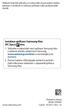 Některé části této příručky se mohou lišit od provedení vašeho přístroje v závislosti na softwaru přístroje nebo poskytovateli služeb. Instalace aplikace Samsung Kies (PC Sync) 1. Stáhněte si nejnovější
Některé části této příručky se mohou lišit od provedení vašeho přístroje v závislosti na softwaru přístroje nebo poskytovateli služeb. Instalace aplikace Samsung Kies (PC Sync) 1. Stáhněte si nejnovější
Instalace aplikace Samsung Kies (PC Sync)
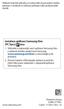 Některé části této příručky se mohou lišit od provedení vašeho přístroje v závislosti na softwaru přístroje nebo poskytovateli služeb. Instalace aplikace Samsung Kies (PC Sync) 1. Stáhněte si nejnovější
Některé části této příručky se mohou lišit od provedení vašeho přístroje v závislosti na softwaru přístroje nebo poskytovateli služeb. Instalace aplikace Samsung Kies (PC Sync) 1. Stáhněte si nejnovější
1. Základní nastavení tabletu Vložení SIM a paměťové karty Zapnutí tabletu a PIN. 2. Kontakty. 3. Volání
 1 z 34 Základní nastavení tabletu Vložení SIM a paměťové karty Zapnutí tabletu a PIN Kontakty Kopírování ze SIM karty do tabletu Založení nového kontaktu Upravení kontaktu včetně fotky 3. Volání Nastavení
1 z 34 Základní nastavení tabletu Vložení SIM a paměťové karty Zapnutí tabletu a PIN Kontakty Kopírování ze SIM karty do tabletu Založení nového kontaktu Upravení kontaktu včetně fotky 3. Volání Nastavení
1. Základní nastavení telefonu Vložení SIM a paměťové karty Zapnutí telefonu a PIN. 2. Kontakty. 3. Volání
 1 z 41 Základní nastavení telefonu Vložení SIM a paměťové karty Zapnutí telefonu a PIN Kontakty Kopírování ze SIM karty do telefonu Založení nového kontaktu Upravení kontaktu včetně fotky 3. Volání Zap./Vyp.
1 z 41 Základní nastavení telefonu Vložení SIM a paměťové karty Zapnutí telefonu a PIN Kontakty Kopírování ze SIM karty do telefonu Založení nového kontaktu Upravení kontaktu včetně fotky 3. Volání Zap./Vyp.
2. Kontakty. 1. Základní nastavení telefonu Vložení SIM a paměťové karty Zapnutí telefonu a PIN. 3. Volání
 Základní nastavení telefonu Vložení SIM a paměťové karty Zapnutí telefonu a PIN Kontakty Kopírování ze SIM karty do telefonu Založení nového kontaktu Upravení kontaktu včetně fotky 3. Volání Nastavení
Základní nastavení telefonu Vložení SIM a paměťové karty Zapnutí telefonu a PIN Kontakty Kopírování ze SIM karty do telefonu Založení nového kontaktu Upravení kontaktu včetně fotky 3. Volání Nastavení
2. Internet. 1. Aplikace Vyhledání a stažení aplikace Založení účtu v Google Play. 3. Zabezpečení
 Aplikace Vyhledání a stažení aplikace Založení účtu v Google Play Internet Nastavení e-mailu Zap./Vyp. přístupového bodu Přihlášení do Wi-Fi sítě Zap./Vyp. internetu v zahraničí Nastavení internetu Zap./Vyp.
Aplikace Vyhledání a stažení aplikace Založení účtu v Google Play Internet Nastavení e-mailu Zap./Vyp. přístupového bodu Přihlášení do Wi-Fi sítě Zap./Vyp. internetu v zahraničí Nastavení internetu Zap./Vyp.
Aplikace Vyhledání a stažení aplikace Založení účtu v Google Play Internet Nastavení e-mailu Zap./Vyp. přístupového bodu Připojení a odpojení wi-fi
 1 6. 7. 8. Aplikace Vyhledání a stažení aplikace Založení účtu v Google Play Internet Nastavení e-mailu Zap./Vyp. přístupového bodu Připojení a odpojení wi-fi sítě Nastavení internetu v zahraničí Nastavení
1 6. 7. 8. Aplikace Vyhledání a stažení aplikace Založení účtu v Google Play Internet Nastavení e-mailu Zap./Vyp. přístupového bodu Připojení a odpojení wi-fi sítě Nastavení internetu v zahraničí Nastavení
Connection Manager - Uživatelská příručka
 Connection Manager - Uživatelská příručka 1.0. vydání 2 Obsah Aplikace Správce připojení 3 Začínáme 3 Spuštění Správce připojení 3 Zobrazení stavu aktuálního připojení 3 Připojení k internetu 3 Připojení
Connection Manager - Uživatelská příručka 1.0. vydání 2 Obsah Aplikace Správce připojení 3 Začínáme 3 Spuštění Správce připojení 3 Zobrazení stavu aktuálního připojení 3 Připojení k internetu 3 Připojení
Uživatelský manuál - základ PiPO P9 (3G)
 Uživatelský manuál - základ PiPO P9 (3G) Vítejte Děkujeme za koupi tohoto tabletu. Tablet běží na systému Android 4.4 a má čtyřjádrový procesor. Před použitím si prosím přečtěte tento manuál. Klávesy a
Uživatelský manuál - základ PiPO P9 (3G) Vítejte Děkujeme za koupi tohoto tabletu. Tablet běží na systému Android 4.4 a má čtyřjádrový procesor. Před použitím si prosím přečtěte tento manuál. Klávesy a
1. Základní nastavení telefonu Vložení SIM a paměťové karty Zapnutí telefonu a PIN. 2. Kontakty. 3. Volání
 1. Základní nastavení telefonu Vložení SIM a paměťové karty Zapnutí telefonu a PIN 2. Kontakty Kopírování ze SIM karty do telefonu Založení nového kontaktu Upravení kontaktu včetně fotky 3. Volání Nastavení
1. Základní nastavení telefonu Vložení SIM a paměťové karty Zapnutí telefonu a PIN 2. Kontakty Kopírování ze SIM karty do telefonu Založení nového kontaktu Upravení kontaktu včetně fotky 3. Volání Nastavení
Aplikace Vyhledání a stažení aplikace Založení účtu v Google Play Internet Nastavení e-mailu Zap./Vyp. přístupového bodu Přihlášení do Wi-Fi sítě
 1 5. 6. 7. 8. Aplikace Vyhledání a stažení aplikace Založení účtu v Google Play Internet Nastavení e-mailu Zap./Vyp. přístupového bodu Přihlášení do Wi-Fi sítě Zap./Vyp. internetu v zahraničí Nastavení
1 5. 6. 7. 8. Aplikace Vyhledání a stažení aplikace Založení účtu v Google Play Internet Nastavení e-mailu Zap./Vyp. přístupového bodu Přihlášení do Wi-Fi sítě Zap./Vyp. internetu v zahraničí Nastavení
2. Internet. 1. Aplikace Vyhledání a stažení aplikace Založení účtu v Google Play. 3. Zabezpečení
 Aplikace Vyhledání a stažení aplikace Založení účtu v Google Play Internet Nastavení e-mailu Zap./Vyp. přístupového bodu Přihlášení do Wi-Fi sítě Zap./Vyp. internetu v zahraničí Nastavení internetu Zap./Vyp.
Aplikace Vyhledání a stažení aplikace Založení účtu v Google Play Internet Nastavení e-mailu Zap./Vyp. přístupového bodu Přihlášení do Wi-Fi sítě Zap./Vyp. internetu v zahraničí Nastavení internetu Zap./Vyp.
2. Kontakty. 1. Základní nastavení tabletu Vložení SIM karty Vložení paměťové karty Zapnutí tabletu a PIN. 3. Volání
 Základní nastavení tabletu Vložení SIM karty Vložení paměťové karty Zapnutí tabletu a PIN Kontakty Kopírování ze SIM karty do tabletu Založení nového kontaktu Upravení kontaktu včetně fotky Volání Nastavení
Základní nastavení tabletu Vložení SIM karty Vložení paměťové karty Zapnutí tabletu a PIN Kontakty Kopírování ze SIM karty do tabletu Založení nového kontaktu Upravení kontaktu včetně fotky Volání Nastavení
1. Základní nastavení telefonu Vložení SIM karty a baterky Zapnutí telefonu a PIN Vložení paměťové karty. 2. Kontakty. 3. Volání
 1 z 35 Základní nastavení telefonu Vložení SIM karty a baterky Zapnutí telefonu a PIN Vložení paměťové karty Kontakty Kopírování ze SIM karty do telefonu Založení nového kontaktu Upravení kontaktu včetně
1 z 35 Základní nastavení telefonu Vložení SIM karty a baterky Zapnutí telefonu a PIN Vložení paměťové karty Kontakty Kopírování ze SIM karty do telefonu Založení nového kontaktu Upravení kontaktu včetně
Uživatelský manuál - základ PiPO T9 (3G)
 Uživatelský manuál - základ PiPO T9 (3G) Vítejte Děkujeme za koupi tohoto tabletu. Tablet běží na systému Android 4.2 a má osmijádrový procesor s frekvencí 1,7 GHz. Před použitím si prosím přečtěte tento
Uživatelský manuál - základ PiPO T9 (3G) Vítejte Děkujeme za koupi tohoto tabletu. Tablet běží na systému Android 4.2 a má osmijádrový procesor s frekvencí 1,7 GHz. Před použitím si prosím přečtěte tento
Základní nastavení telefonu Vložení SIM karty a baterky Vložení paměťové karty Zapnutí telefonu a PIN Kontakty Založení nového kontaktu Upravení
 1 6. 7. 8. 9. Základní nastavení telefonu Vložení SIM karty a baterky Vložení paměťové karty Zapnutí telefonu a PIN Kontakty Založení nového kontaktu Upravení kontaktu - fotka Upravení kontaktu - změna
1 6. 7. 8. 9. Základní nastavení telefonu Vložení SIM karty a baterky Vložení paměťové karty Zapnutí telefonu a PIN Kontakty Založení nového kontaktu Upravení kontaktu - fotka Upravení kontaktu - změna
1. Základní nastavení tabletu Vložení SIM karty Vložení paměťové karty Zapnutí tabletu a PIN. 2. Kontakty. 3. Volání
 1. Základní nastavení tabletu Vložení SIM karty Vložení paměťové karty Zapnutí tabletu a PIN 2. Kontakty Kopírování ze SIM karty do tabletu Založení nového kontaktu Upravení kontaktu včetně fotky 3. Volání
1. Základní nastavení tabletu Vložení SIM karty Vložení paměťové karty Zapnutí tabletu a PIN 2. Kontakty Kopírování ze SIM karty do tabletu Založení nového kontaktu Upravení kontaktu včetně fotky 3. Volání
1. Základní nastavení telefonu Vložení SIM a paměťové karty Zapnutí telefonu a PIN. 2. Kontakty. 3. Volání
 1 z 37 Základní nastavení telefonu Vložení SIM a paměťové karty Zapnutí telefonu a PIN Kontakty Kopírování ze SIM karty do telefonu Založení nového kontaktu Upravení kontaktu včetně fotky Volání Zap./Vyp.
1 z 37 Základní nastavení telefonu Vložení SIM a paměťové karty Zapnutí telefonu a PIN Kontakty Kopírování ze SIM karty do telefonu Založení nového kontaktu Upravení kontaktu včetně fotky Volání Zap./Vyp.
Uživatelská User manual příručka
 Uživatelská User manual příručka Tab speed VF-1397 Obsah 1 Vaše zařízení...1 1.1 Tlačítka a konektory...1 1.2 Začínáme...4 1.3 Úvodní obrazovka...7 2 Zadávání textu... 17 2.1 Používání klávesnice na obrazovce...
Uživatelská User manual příručka Tab speed VF-1397 Obsah 1 Vaše zařízení...1 1.1 Tlačítka a konektory...1 1.2 Začínáme...4 1.3 Úvodní obrazovka...7 2 Zadávání textu... 17 2.1 Používání klávesnice na obrazovce...
2. SMS a MMS. 3. Základní nastavení telefonu. Nastavení střediska zpráv Nastavení MMS Nastavení tónů Upozornění o doručení SMS. 4.
 1 z 34 Volání Hlasitý hovor Zobrazení kontaktů při volání Nastavení hlasitosti hovoru Zobrazení klávesnice při volání Přidržení hovoru Číslo hlasové schránky Nastavení vyzvánění SMS a MMS Nastavení střediska
1 z 34 Volání Hlasitý hovor Zobrazení kontaktů při volání Nastavení hlasitosti hovoru Zobrazení klávesnice při volání Přidržení hovoru Číslo hlasové schránky Nastavení vyzvánění SMS a MMS Nastavení střediska
Share online 3.1. 1. vydání
 Share online 3.1 1. vydání 2008 Nokia. Všechna práva vyhrazena. Nokia, Nokia Connecting People a Nseries jsou ochranné známky nebo registrované ochranné známky společnosti Nokia Corporation. Nokia tune
Share online 3.1 1. vydání 2008 Nokia. Všechna práva vyhrazena. Nokia, Nokia Connecting People a Nseries jsou ochranné známky nebo registrované ochranné známky společnosti Nokia Corporation. Nokia tune
Kapitola 1: Úvod. 1.1 Obsah balení. 1.2 Požadavky na systém. Česky
 Kapitola 1: Úvod 1.1 Obsah balení Po obdržení televizního adaptéru TVGo A03 zkontrolujte, zda balení USB TV Super Mini obsahuje následující položky. Adaptér TVGo A03 Disk CD s ovladači Dálkový ovladač
Kapitola 1: Úvod 1.1 Obsah balení Po obdržení televizního adaptéru TVGo A03 zkontrolujte, zda balení USB TV Super Mini obsahuje následující položky. Adaptér TVGo A03 Disk CD s ovladači Dálkový ovladač
G1342. Rychlý průvodce 2QM02-00006-200S
 G1342 Rychlý průvodce 2QM02-00006-200S Váš telefon Tato část představuje hardwarovou výbavu zařízení. 5 6 3 1 12 4 2 10 7 8 9 11 Č. Položky Funkce 1 Konektor sluchátek Použijte soupravu hands-free pro
G1342 Rychlý průvodce 2QM02-00006-200S Váš telefon Tato část představuje hardwarovou výbavu zařízení. 5 6 3 1 12 4 2 10 7 8 9 11 Č. Položky Funkce 1 Konektor sluchátek Použijte soupravu hands-free pro
SM-T713 SM-T813. Uživatelská příručka. Czech. 05/2016. Rev.1.0. www.samsung.com
 SM-T713 SM-T813 Uživatelská příručka Czech. 05/2016. Rev.1.0 www.samsung.com Obsah Základy 4 Nejdříve si přečtěte 5 Obsah balení 6 Rozvržení zařízení 8 Baterie 11 Paměťová karta (micro SD karta) 13 Zapínání
SM-T713 SM-T813 Uživatelská příručka Czech. 05/2016. Rev.1.0 www.samsung.com Obsah Základy 4 Nejdříve si přečtěte 5 Obsah balení 6 Rozvržení zařízení 8 Baterie 11 Paměťová karta (micro SD karta) 13 Zapínání
1. Základní nastavení tabletu Vložení SIM karty Vložení paměťové karty Zapnutí tabletu a PIN. 2. Kontakty. 3. Volání
 1. Základní nastavení tabletu Vložení SIM karty Vložení paměťové karty Zapnutí tabletu a PIN 2. Kontakty Kopírování ze SIM karty do tabletu Založení nového kontaktu Upravení kontaktu včetně fotky 3. Volání
1. Základní nastavení tabletu Vložení SIM karty Vložení paměťové karty Zapnutí tabletu a PIN 2. Kontakty Kopírování ze SIM karty do tabletu Založení nového kontaktu Upravení kontaktu včetně fotky 3. Volání
Důležité informace o produktu
 Začněte zde Copyright 2013 Hewlett-Packard Development Company, L.P. Windows je ochranná známka společnosti Microsoft Corporation registrovaná v USA. Informace uvedené v této příručce se mohou změnit bez
Začněte zde Copyright 2013 Hewlett-Packard Development Company, L.P. Windows je ochranná známka společnosti Microsoft Corporation registrovaná v USA. Informace uvedené v této příručce se mohou změnit bez
1. Základní nastavení tabletu Vložení SIM Vložení paměťové karty Zapnutí tabletu a PIN. 2. Kontakty. 3. Volání
 1 z 37 Základní nastavení tabletu Vložení SIM Vložení paměťové karty Zapnutí tabletu a PIN Kontakty Kopírování ze SIM karty do tabletu Založení nového kontaktu Upravení kontaktu včetně fotky 3. Volání
1 z 37 Základní nastavení tabletu Vložení SIM Vložení paměťové karty Zapnutí tabletu a PIN Kontakty Kopírování ze SIM karty do tabletu Založení nového kontaktu Upravení kontaktu včetně fotky 3. Volání
1. Základní nastavení telefonu Vložení SIM karty a baterky Vložení paměťové karty Zapnutí telefonu a PIN. 2. Kontakty. 3. Volání
 1 z 36 Základní nastavení telefonu Vložení SIM karty a baterky Vložení paměťové karty Zapnutí telefonu a PIN Kontakty Kopírování ze SIM karty do telefonu Založení nového kontaktu Upravení kontaktu včetně
1 z 36 Základní nastavení telefonu Vložení SIM karty a baterky Vložení paměťové karty Zapnutí telefonu a PIN Kontakty Kopírování ze SIM karty do telefonu Založení nového kontaktu Upravení kontaktu včetně
2. Kontakty. 1. Základní nastavení telefonu Vložení SIM karty Vložení paměťové karty Zapnutí telefonu a PIN. 3. Volání
 Základní nastavení telefonu Vložení SIM karty Vložení paměťové karty Zapnutí telefonu a PIN Kontakty Kopírování ze SIM karty do telefonu Založení nového kontaktu Upravení kontaktu včetně fotky Volání Nastavení
Základní nastavení telefonu Vložení SIM karty Vložení paměťové karty Zapnutí telefonu a PIN Kontakty Kopírování ze SIM karty do telefonu Založení nového kontaktu Upravení kontaktu včetně fotky Volání Nastavení
2. Kontakty. 1. Základní nastavení telefonu Vložení SIM a paměťové karty Zapnutí telefonu a PIN. 3. Volání
 Základní nastavení telefonu Vložení SIM a paměťové karty Zapnutí telefonu a PIN Kontakty Kopírování ze SIM karty do telefonu Založení nového kontaktu Upravení kontaktu včetně fotky 3. Volání Nastavení
Základní nastavení telefonu Vložení SIM a paměťové karty Zapnutí telefonu a PIN Kontakty Kopírování ze SIM karty do telefonu Založení nového kontaktu Upravení kontaktu včetně fotky 3. Volání Nastavení
1. Základní nastavení tabletu Vložení SIM Vložení paměťové karty Zapnutí tabletu a PIN. 2. Kontakty. 3. Volání
 1 z 37 Základní nastavení tabletu Vložení SIM Vložení paměťové karty Zapnutí tabletu a PIN Kontakty Kopírování ze SIM karty do tabletu Založení nového kontaktu Upravení kontaktu včetně fotky 3. Volání
1 z 37 Základní nastavení tabletu Vložení SIM Vložení paměťové karty Zapnutí tabletu a PIN Kontakty Kopírování ze SIM karty do tabletu Založení nového kontaktu Upravení kontaktu včetně fotky 3. Volání
Základní nastavení telefonu Vložení SIM karty Vložení paměťové karty Zapnutí tabletu a PIN Kontakty Kopírování ze SIM karty do tabletu Založení
 1 6. 7. Základní nastavení telefonu Vložení SIM karty Vložení paměťové karty Zapnutí tabletu a PIN Kontakty Kopírování ze SIM karty do tabletu Založení nového kontaktu Upravení kontaktu včetně fotky SMS
1 6. 7. Základní nastavení telefonu Vložení SIM karty Vložení paměťové karty Zapnutí tabletu a PIN Kontakty Kopírování ze SIM karty do tabletu Založení nového kontaktu Upravení kontaktu včetně fotky SMS
1. Základní nastavení telefonu Vložení SIM Vložení paměťové karty Zapnutí telefonu a PIN. 2. Kontakty. 3. Volání
 1 z 38 Základní nastavení telefonu Vložení SIM Vložení paměťové karty Zapnutí telefonu a PIN Kontakty Kopírování ze SIM karty do telefonu Založení nového kontaktu Upravení kontaktu včetně fotky 3. Volání
1 z 38 Základní nastavení telefonu Vložení SIM Vložení paměťové karty Zapnutí telefonu a PIN Kontakty Kopírování ze SIM karty do telefonu Založení nového kontaktu Upravení kontaktu včetně fotky 3. Volání
1. Základní nastavení telefonu Vložení SIM karty Vložení paměťové karty Zapnutí telefonu a PIN. 2. Kontakty. 3. Volání
 1 z 31 Základní nastavení telefonu Vložení SIM karty Vložení paměťové karty Zapnutí telefonu a PIN Kontakty Kopírování ze SIM karty do telefonu Založení nového kontaktu Upravení kontaktu včetně fotky Volání
1 z 31 Základní nastavení telefonu Vložení SIM karty Vložení paměťové karty Zapnutí telefonu a PIN Kontakty Kopírování ze SIM karty do telefonu Založení nového kontaktu Upravení kontaktu včetně fotky Volání
1. Základní nastavení telefonu Vložení SIM karty Vložení paměťové karty Zapnutí telefonu a PIN. 2. Kontakty. 3. Volání
 1 z 38 Základní nastavení telefonu Vložení SIM karty Vložení paměťové karty Zapnutí telefonu a PIN Kontakty Kopírování ze SIM karty do telefonu Založení nového kontaktu Upravení kontaktu včetně fotky Volání
1 z 38 Základní nastavení telefonu Vložení SIM karty Vložení paměťové karty Zapnutí telefonu a PIN Kontakty Kopírování ze SIM karty do telefonu Založení nového kontaktu Upravení kontaktu včetně fotky Volání
2. Kontakty. 1. Základní nastavení telefonu Vložení SIM karty Vložení paměťové karty Zapnutí telefonu a PIN. 3. Volání
 Základní nastavení telefonu Vložení SIM karty Vložení paměťové karty Zapnutí telefonu a PIN Kontakty Kopírování ze SIM karty do telefonu Založení nového kontaktu Upravení kontaktu včetně fotky 3. Volání
Základní nastavení telefonu Vložení SIM karty Vložení paměťové karty Zapnutí telefonu a PIN Kontakty Kopírování ze SIM karty do telefonu Založení nového kontaktu Upravení kontaktu včetně fotky 3. Volání
2. Kontakty. 1. Základní nastavení telefonu Vložení SIM karty a baterky Vložení paměťové karty Zapnutí telefonu a PIN. 3. Volání
 Základní nastavení telefonu Vložení SIM karty a baterky Vložení paměťové karty Zapnutí telefonu a PIN Kontakty Kopírování ze SIM karty do telefonu Založení nového kontaktu Upravení kontaktu včetně fotky
Základní nastavení telefonu Vložení SIM karty a baterky Vložení paměťové karty Zapnutí telefonu a PIN Kontakty Kopírování ze SIM karty do telefonu Založení nového kontaktu Upravení kontaktu včetně fotky
SM-T700. Uživatelská příručka. Czech. 07/2014. Rev.1.1. www.samsung.com
 SM-T700 Uživatelská příručka Czech. 07/2014. Rev.1.1 www.samsung.com Obsah Nejdříve si přečtěte Úvodní informace 7 Obsah balení 8 Rozvržení zařízení 10 Nabíjení baterie 12 Používání paměťové karty 14 Zapínání
SM-T700 Uživatelská příručka Czech. 07/2014. Rev.1.1 www.samsung.com Obsah Nejdříve si přečtěte Úvodní informace 7 Obsah balení 8 Rozvržení zařízení 10 Nabíjení baterie 12 Používání paměťové karty 14 Zapínání
IRISPen Air 7. Stručná uživatelská příručka. (ios)
 IRISPen Air 7 Stručná uživatelská příručka (ios) Tato stručná uživatelská příručka vám pomůže začít používat produkt IRISPen TM Air 7. Přečtěte si tuto příručku před zahájením práce s tímto skenerem a
IRISPen Air 7 Stručná uživatelská příručka (ios) Tato stručná uživatelská příručka vám pomůže začít používat produkt IRISPen TM Air 7. Přečtěte si tuto příručku před zahájením práce s tímto skenerem a
2. Kontakty. 1. Základní nastavení telefonu Vložení SIM karty Vložení paměťové karty Zapnutí telefonu a PIN. 3. Volání
 Základní nastavení telefonu Vložení SIM karty Vložení paměťové karty Zapnutí telefonu a PIN Kontakty Kopírování ze SIM karty do telefonu Založení nového kontaktu Upravení kontaktu včetně fotky 3. Volání
Základní nastavení telefonu Vložení SIM karty Vložení paměťové karty Zapnutí telefonu a PIN Kontakty Kopírování ze SIM karty do telefonu Založení nového kontaktu Upravení kontaktu včetně fotky 3. Volání
